Vous avez capturé des moments précieux sur votre caméscope lors d'une réunion de famille. La vidéo, cependant, est dans un format appelé TS, qui n'est pas idéal pour un partage ou une lecture facile sur la plupart des appareils. Par conséquent, vous avez besoin d'un moyen de convertir ces fichiers TS en un fichier largement pris en charge et adapté à divers appareils, à savoir MP4.
Cette transformation garantira non seulement que vos précieux souvenirs seront facilement accessibles et partageables. Mais vous évite également les problèmes de compatibilité et offre la flexibilité de modifier ou d'améliorer vos vidéos. Alors, faites défiler vers le bas et découvrez les différentes méthodes pour convertir TS en MP4.
Partie 1. Meilleur convertisseur TS en MP4 pour Windows et Mac
Lors de l'utilisation du AVAide Convertisseur MP4 Pour convertir un fichier TS en MP4, la taille du fichier vidéo est réduite tout en conservant sa qualité d'origine. Cela vous permet d'économiser de l'espace de stockage et de lire la vidéo sur davantage de plateformes. Des outils de montage permettent également de rogner, de faire pivoter et d'ajouter des transitions.
- Algorithme de traitement vidéo rapide avancé intégré, conversion haute vitesse 30×.
- Les paramètres vidéo tels que la fréquence d'images peuvent être personnalisés pour garantir la qualité.
- Prend en charge les formats courants, tels que WMV, AVI, etc., pour l'entrée et la sortie.
- Fournit des outils d'édition pour terminer facilement et sans effort le traitement ultérieur des vidéos.
Étape 1Exécutez le logiciel et cliquez sur le bouton Ajouter des fichiers bouton pour importer vos fichiers TS.
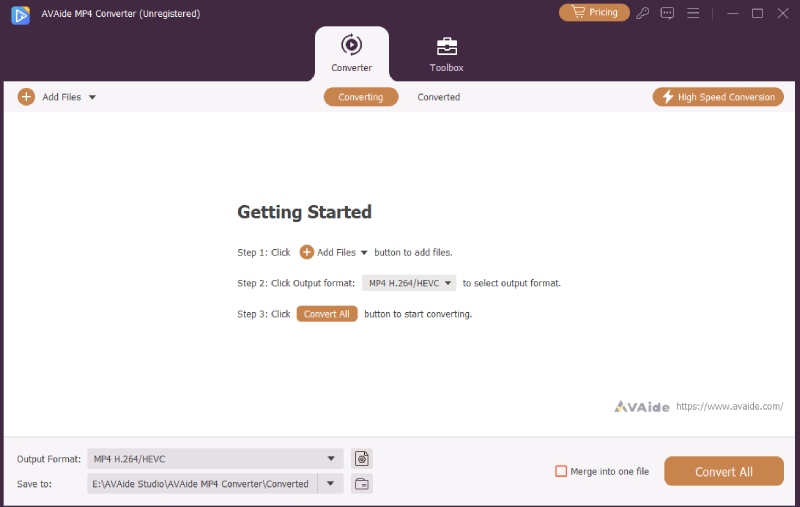
Étape 2Cliquez ensuite sur le Format de sortie bouton et accédez aux options vidéo, recherchez le format MP4 et cliquez dessus pour choisir.
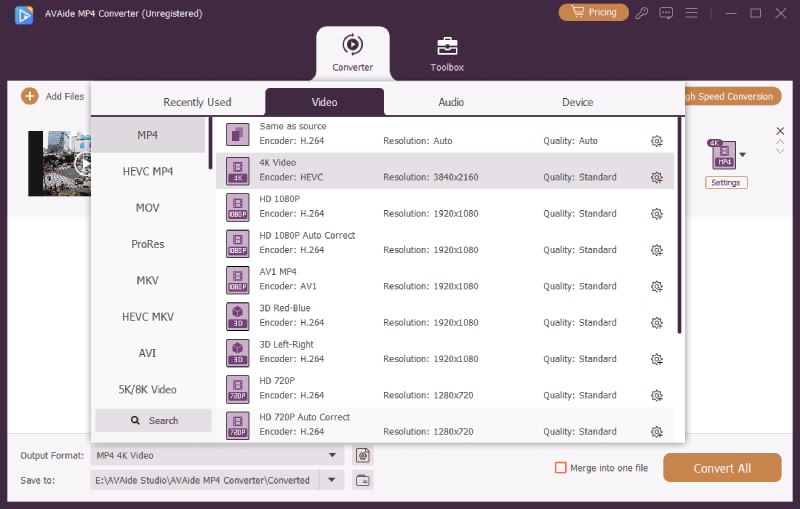
Étape 3Dans la même fenêtre, cliquez sur le Profil personnalisé pour ajuster les paramètres vidéo et audio. Une fois les paramètres souhaités sélectionnés, cliquez sur le bouton Créer un nouveau bouton pour appliquer les modifications.
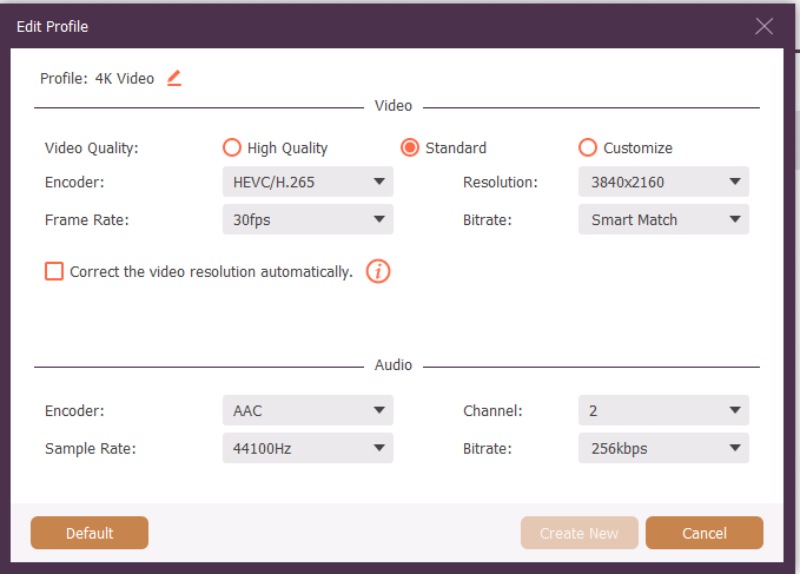
Étape 4Enfin, lorsque vous êtes satisfait des réglages et de l’effet, appuyez sur le bouton Tout convertir pour convertir votre fichier TS au format MP4 souhaité. Pour visualiser le résultat converti, accédez au dossier Bureau.
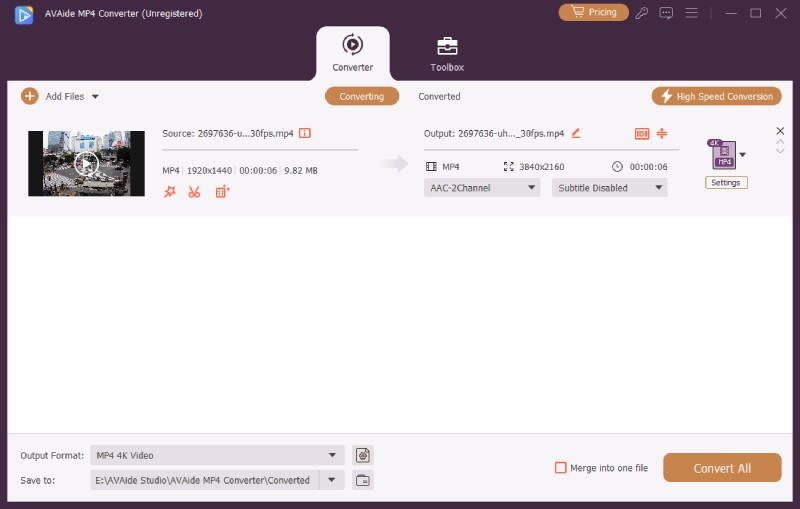
Partie 2. Moyen gratuit de convertir TS en MP4
1. VLC
VLC Media Player est recommandé à ceux qui préfèrent une solution simple et gratuite pour leurs besoins de conversion vidéo. Il est connu pour sa capacité à lire différents formats vidéo et audio. Vous pouvez l'utiliser pour visualiser vos vidéos TS et, bien sûr, pour les convertir en MP4. Ouvrez simplement le programme pour voir les options de lecture et de conversion de vidéos. Voici comment convertir le fichier TS en MP4 dans VLC :
Étape 1Ouvrez le programme. Aller à Médias, et puis Convertir/Enregistrer.
Étape 2Clique le Ajouter bouton pour choisir vos fichiers TS.
Étape 3Presse Convertir/Enregistrer pour définir MP4 comme format par défaut.
Étape 5Cliquez sur Parcourir pour choisir où vous souhaitez enregistrer le nouveau fichier MP4. Après cela, frappez Démarrer pour démarrer la conversion.

2. Frein à main
Vous recherchez un moyen simple et gratuit de convertir vos vidéos TS au format MP4 ? HandBrake pourrait être la solution dont vous avez besoin. Ce programme fonctionne principalement comme un convertisseur, qui peut vous aider à convertir un fichier vidéo en un autre. C'est une excellente plateforme pour faire fonctionner des vidéos sur différents appareils ou lecteurs sans être un expert en informatique. Alors, découvrez comment convertir_ts en MP4 dans HandBrake :
Étape 1Exécutez le programme pour commencer.
Étape 2Choisir Open source ou faites glisser votre fichier dans la fenêtre principale.
Étape 3Sélectionner un Titre, puis un Préréglé, et enfin un Destination.
Étape 4Cliquez sur Démarrer pour démarrer le processus de conversion.

3. Usine de formats
Si vous souhaitez une méthode pour convertir videos_ts en MP4 à l'aide de Format Factory, c'est la meilleure que vous puissiez utiliser comme guide. Format Factory ne sert pas uniquement à la conversion vidéo ; il peut également gérer l’audio, les images et bien plus encore. Il s'agit donc d'une solution unique pour tous vos besoins multimédias. Il s'agit sans aucun doute d'une fantastique plateforme pour convertir des vidéos TS en MP4, grâce à sa polyvalence, sa convivialité et le fait qu'elle soit entièrement gratuite.
Étape 1Ouvrez Format Factory, choisissez Vidéo et choisissez Tout en MP4.
Étape 2Cliquez sur Ajouter le fichier pour importer vos vidéos TS.
Étape 3Frapper d'accord pour démarrer la conversion. Ensuite, définissez l'endroit où vos fichiers MP4 seront enregistrés.
Étape 4Frapper Démarrer pour commencer la conversion et suivre la progression.

Partie 3. Méthode en ligne pour convertir TS en MP4
Souhaitez-vous convertir des vidéos TS au format MP4 sans télécharger de logiciel ? AVAide Free Video Converter en ligne est là pour vous aider. Cette plate-forme Web peut vous aider à convertir des fichiers vidéo et audio dans n'importe quel format populaire. Il est facile à utiliser, qu'un débutant ou un expert puisse l'utiliser correctement. La meilleure partie? Le fichier vidéo sera converti sans perte de qualité. En plus de cela, vous pouvez même obtenir une vidéo haute définition après la conversion.
1. Il est compatible avec les navigateurs couramment utilisés.
2. Il s’engage à protéger votre vie privée.
3. Aucune inscription n'est requise et aucune interruption publicitaire.
4. Il peut convertir plusieurs fichiers simultanément.
5. Les utilisateurs peuvent obtenir des fichiers vidéo convertis sans filigrane.
Étape 1Accédez au site officiel d'AVaide Free Video Converter Online.
Étape 2Frappez le Ajoutez vos fichiers pour importer les fichiers vidéo TS que vous souhaitez convertir.

Étape 3Choisissez le MP4 format comme format de sortie dans la fenêtre nouvellement ouverte.

Étape 4Si vous souhaitez modifier les paramètres de sortie, appuyez sur la touche Roue dentée bouton. Ici, vous pouvez modifier les paramètres audio et vidéo selon vos préférences. Une fois terminé, cliquez sur le d'accord pour appliquer les modifications.

Étape 5appuie sur le Convertir une fois que vous êtes prêt à démarrer la conversion et à obtenir le résultat souhaité.

Facile et rapide, non ? Voilà comment convertir video_ts en MP4 en ligne avec AVAide Free Video Converter Online.
Partie 4. TS et MP4 : quelle est la différence
TS et MP4 sont deux types différents de formats de fichiers vidéo. L'une de leurs principales différences réside dans la manière dont ils stockent et gèrent le contenu vidéo.
Les fichiers TS sont souvent utilisés pour la diffusion et peuvent transporter des flux vidéo et audio. Cependant, ils utilisent moins de compression, les fichiers sont donc assez volumineux, ce qui peut poser problème pour le stockage et l'utilisation en ligne. D'un autre côté, les fichiers MP4 sont plus polyvalents et largement pris en charge. Ils peuvent stocker de la vidéo, de l'audio, des sous-titres et d'autres données, ce qui les rend parfaits pour le streaming en ligne et la lecture sur divers appareils. Les fichiers MP4 utilisent une compression avancée, ce qui les rend plus petits tout en conservant une bonne qualité vidéo.
Partie 5. FAQ sur la conversion de TS en MP4
Comment fonctionne FFmpeg TS en MP4 ?
Tout d’abord, téléchargez FFmpeg. Appuyez sur Windows+R, tapez CMD et appuyez sur OK pour ouvrir l'invite de commande. Utilisez ces commandes individuellement : cd et cd FFmpeg tool pour accéder au dossier FFmpegTool. Dans l'invite de commande, entrez cd bin puis exe. Pour convertir, tapez ffmpeg -i yourvideoname.ts -c:v libx264 outputfilename.mp4.
Quel est le meilleur convertisseur TS en MP4 sur Android ?
La bonne application de conversion TS en MP4 varie en fonction de vos préférences. Les applications reçoivent des mises à jour, alors lisez les avis récents des utilisateurs pour décider. Certaines options à explorer incluent Media Converter et All File Converter.
Puis-je renommer TS en MP4 ?
Changer le nom d'un fichier TS en MP4 ne modifie pas le type de fichier. Cela empêche le fichier de fonctionner correctement.
Est-ce un processus simple pour convertir TS en MP4 ?
Si vous utilisez un convertisseur AVAide MP4, la conversion de TS en MP4 est facile. Le convertisseur AVAide MP4 possède une interface et des options faciles à comprendre, ce qui facilite le processus de conversion.
La conversion de TS en MP4 affectera-t-elle la qualité vidéo ?
La qualité de la vidéo peut être adaptée lors de la conversion. Si vous réduisez des éléments tels que le débit ou la résolution, la qualité vidéo risque de ne pas être aussi bonne.
Conversion de votre Fichiers TS en MP4 peut améliorer la compatibilité et réduire la taille des fichiers. Cela les rend plus polyvalents pour différents appareils et utilisations. Si vous souhaitez une plate-forme fiable et conviviale pour convertir TS en MP4, AVAide MP4 Converter est un excellent choix. Essayez-le et découvrez la commodité de ce puissant outil de conversion.
Un convertisseur MP4 multifonctionnel pour convertir n'importe quel format vidéo en MP4 avec une qualité de sortie élevée.



 Téléchargement sécurisé
Téléchargement sécurisé


